Combinador de Video: Cómo editar videos MP4 gratis.
Aug 07, 2025• Última Solución
Hay varias cosas que puedes desear hacer con tus archivos de video en términos de edición. La edición de video te ayuda a conectar diferentes partes de videos para permitirte ver el archivo resultante como si fuera uno. Hoy en día, ha surgido una gran cantidad de softwares de edición de video que te permite combinar videos mp4, y en este artículo, hemos elegido un combinador de video gratuito para tus elecciones.
Los siguientes son algunos de los mejores editores de video MP4 gratuitos. También aprenderás cómo combinar videos con el mejor combinador de videos.
Combinador de video recomendado: Wondershare Filmora9
Si necesitas una combinación de video MP4 más profesional, se recomienda encarecidamente Wondershare Filmora9 . Filmora es uno de los mejores programas de unión de video para usuarios de Windows y Mac.
Es compatible con una amplia gama de formatos de video, incluidos MP4, FLV, MOV, AVI, WMV y más. Con Filmora, puedes unir y fusionar los archivos de video mp4 fácilmente, simplemente arrastra y suelta los videos a la línea de tiempo en orden secuencial y luego haz clic en "Exportar".
Con Filmora9, no sólo puedes combinar diferentes videos, sino también agregar transiciones y otros efectos a tu gusto.
1. Une varios videos mp4 en uno más grande
Filmora te permite unir videos de diferentes formatos en un video y exportarlos a MP4 y otros formatos. Puedes cortar las partes no deseadas en cada clip mp4 primero y luego unir los clips restantes en uno.
2. Une videos mp4 de una manera creativa con la función de pantalla dividida
Filmora proporciona algunos ajustes preestablecidos de estilo de pantalla dividida, y puedes elegir uno que prefieras y unir dos o más videoclips uno al lado del otro como en la siguiente captura de pantalla:
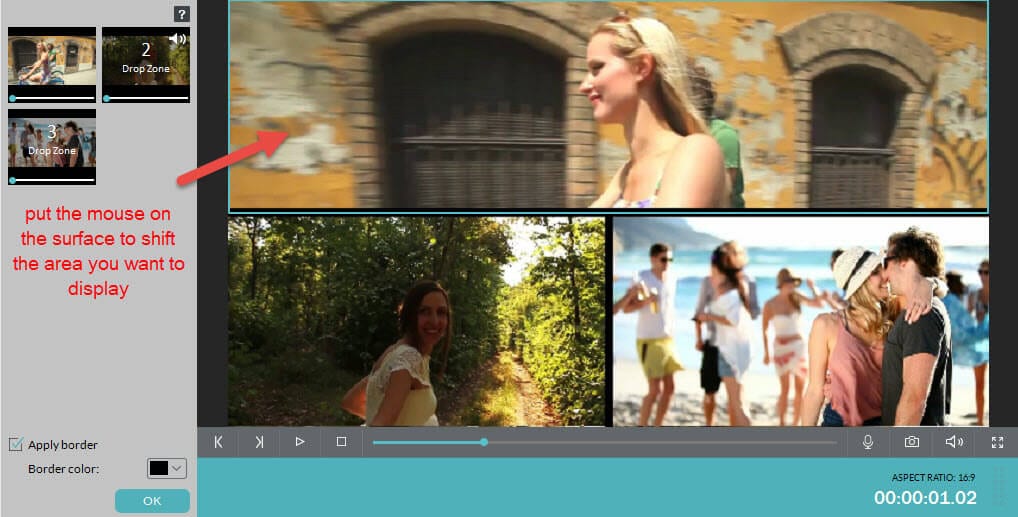
Información más detallada sobre Cómo Editar Videos mp4 Con El Efecto Pantalla dividida .
3. Une dos clips en estilo PIP:
Con Filmora, también puedes usar un video como superposición y colocarlo sobre otro clip de video tal como un clip de video está incrustado en otro.
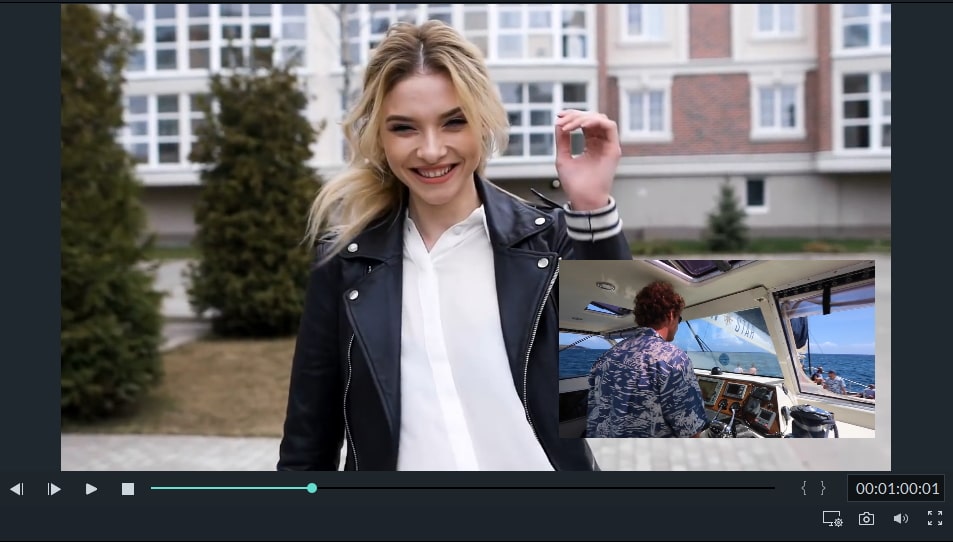
Más información sobre Cómo Hacer Una Imagen En Efecto de Imagen Fácilmente
Parte 1: Cómo unir videos mp4 con Filmora9
1. Importar videoclips a Filmora9
Este video combinador Filmora9 te permite importar clips mp4 a la biblioteca de medios de varias maneras.
Puedes arrastrar y soltar directamente los clips a la biblioteca multimedia en la ventana de la izquierda, o hacer clic en el botón Importar y seleccionar Importar archivos multimedia, Importar una carpeta multimedia o Importar desde la cámara ó Teléfono paso a paso. En la biblioteca multimedia, puedes arrastrar y soltar los videos mp4 a las pistas de video en la línea de tiempo.
Puedes hacerlo uno por uno, o seleccionarlos todos primero y arrastrarlos a la pista de video.

3. Unir videos con combiner
Coloca el encabezado de reproducción de la línea de tiempo al principio del primer video y haz clic en el botón Reproducir en la ventana Vista previa para verificar si es necesario volver a ordenar los clips. También puedes hacer clic con el botón derecho en el clip para cortarlo o eliminarlo de la línea de tiempo.
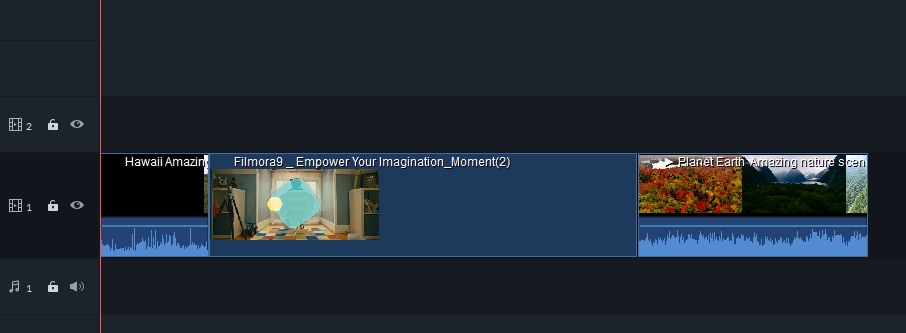
4. Agregar efectos de video
Hay más de 300 efectos de video que incluyen filtros, transiciones, superposiciones, textos y elementos disponibles en Filmora. Puedes agregar cualquiera de ellos para hacer que el video sea más fabuloso.

5. Guardar y Exportar
Si estás satisfecho con el video mp4 unido, simplemente haz clic en la pestaña Exportar para exportarlo. Puedes guardar los videos mp4 combinados en otros formatos como WMV, AVI, MOV, MKV y F4V en diferentes resoluciones de video o velocidad de bits.

Para conocer más detalles sobre las características de Filmora, consulta el video de introducción a continuación. Descarga Filmora y prueba unir varios videoclips ahora.
Parte 2: Los 5 mejores ensambladores de video MP4 gratuitos para combinar videos
- Movica
- MediaJoin
- Video Joiner de Kate
- Video Joiner gratuito
- Formato de fábrica
1. Movica
Este freeware gratuito es crucial para la edición de video y también funciona como el componente GUI de algunas otras herramientas. Un ejemplo de estas otras herramientas es la herramienta FLV. Puedes dividir convenientemente cualquier archivo que necesites para realizar cambios y proceder a fusionarlos nuevamente según sea necesario para ti. También cuenta con muchos atajos de teclado para facilitar tus operaciones.

Ventajas:
- Atajos de teclado.
- Proporciona operaciones rápidas según el tamaño de los archivos.
- Te permite guardar partes de una división de video para editarlas.
Desventajas:
- Algunos mensajes de estado pueden ser difíciles de entender.
- Puede venir con el requisito de que su sistema tenga Windows Media Player.
2. MediaJoin
Este combinador de video admite formatos como MPEG-1, MPEG2, WMV, MP3, AVI, OGG, WAV y WMA. Para usar este software gratuito, simplemente necesitas seleccionar los archivos, elegir el dispositivo de salida y luego su formato ideal. Asegúrate de especificar los códecs de video si es necesario.

Ventajas:
- Fácil de usar según tu interfaz.
Desventajas:
- Puede no funcionar en Windows 7 y Vista.
3. Video Joiner de Kate
Esta es una herramienta gratuita que, como su nombre lo indica, te permite unir dos o más videos. Con este programa gratuito, puedes combinar fácilmente varios archivos de video de diferentes formatos y esto sin duda hace que tu trabajo sea mucho más fácil.

Ventajas:
- Admite diferentes formatos de video.
- Fácil de usar.
Desventajas:
- Puede necesitar que haga el registro por correo electrónico.
4. Editor de Video gratuito
Al hacer clic en el botón Agregar del programa, podrás agregar los videos a los que desea unirse. Luego debes determinar el directorio de salida y el formato y luego proceder a unirse. Algunos de los formatos de salida admitidos son WMV, iPod, DVD y MP4.

Ventajas:
- Admite muchos formatos de video.
- Interfaz fácil de usar.
Desventajas:
- No ofrece reproductor multimedia.
5. Formato de fábrica
Es un software de conversión idealmente completo que te permitirá combinar los videos como desee. A través de sus tecnologías de subprocesos múltiples, el convertidor ofrece conversiones por lotes que pueden acelerar significativamente el proceso para ti.
Cuando necesites trabajar en video, podrás extraer segmentos, recortar imágenes, incrustar subtítulos e incluso previsualizar los resultados.

Desventajas:
- Admite una amplia gama de formatos de video, incluyendo MP4;
- Puede extraer fácilmente los segmentos que desea unir;
Ventajas:
- Puede ser difícil de descifrar la primera vez que lo usa.
Conclusión
La mayoría de los ensambladores mp4 gratuitos anteriores son para usuarios de Windows, pero siempre puedes usar Filmora para unir videos MP4, ya que puedes usarlo tanto en Windows como en Mac.

Editor de video potente y fácil de usar para todos los creadores.
Pruébalo Gratis Pruébalo Gratis Pruébalo Gratis
Recursos gratis de efectos para que tus vídeos sean súper atractivos.
Explora Más Explora Más Explora Más




